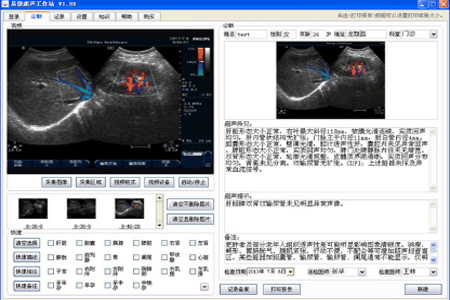1、启动本软件 当超声工作站所有设备连接完毕,并安装好采集卡驱动、打印机驱动后,启动B超或彩超,启动工作站电脑,然后双击本软件图标启动本软件。
2、首次建立超声数据库 首次使用本软件,需新建一超声诊断数据库(扩展名:edb,生成的数据库文件为同名的*.edb和*.edt两个文件),用于记录诊断和方便查询(建议新建的数据库设在一专用文件夹中)。如果软件未曾设置登录密码,还会弹出一登录密码设置窗口(此密码为软件登录密码,数据库并不设置密码)。如果设密码须告知所有使用本软件的超声医师。操作完毕点击<登录>按钮即进入<诊断>页面。
3、认识诊断页面 本软件界面分<登录>、<诊断>、<记录>、<设置>、<知识>、<帮助>、<购买>七个页面,为了方便后述介绍,特地标注<诊断>页面的各重要组件。
4、一个病例的操作流程 先用B超或彩超对患者进行扫查,冻结有价值图象,踩USB脚踏开关或者点击软件中的<采集图象>按钮采集图象备用,检查完毕,点击软件中的<新建>按钮,把之前采集的图片从<图片列表框>中拖放到<诊断图片框>中,依次填写姓名、性别、年龄等一般项目,然后在<快捷模板框>中,勾选已检查的正常器官,右击有疾病的器官,在弹出的<疾病列表框>中勾选相应疾病选项,点击<确认并退出>按钮退出疾病列表框,点击<快速描述>、<快速结论>、<快速备注>三个按钮生成粗略诊断报告,在诊断报告中修改、添加、删除少许字或句即完成一份完整诊断报告。点击<记录备案>按钮把诊断报告录入数据库,点击<打印报告>按钮把诊断报告打印出来,为方便下一病例操作,点击<图片列表框>右侧的按钮清空<图片列表框>,至此整个诊断操作流程完成。紧急情况下可先连续用B超或彩超扫查两位甚至多位患者并把图像采集下来,再按上述方法分别生成、记录、打印报告。
5、常用快捷操作 为了最大限度方便操作,软件内设许多快捷操作:A、如果单击<性别输入框>,<性别输入框>内容在“男”-“女”之间转换;如果双击<性别输入框>或单击<性别标签>,<性别输入框>内容只为“女”。 B、输入年龄不必切换输入法即可直接输入;想切换年龄单位可点击<年龄>标签或<岁>标签,年龄单位在“岁”-“月”-“天”之间切换。 C、科室名、送检医师名、检查医师名只需输入一次,之后就不用再打字输入,只需点击选择以前曾输入的内容。 D、双击<超声所见:>标签可清空超声所见输入框中内容;双击<超声提示:>标签可清空超声提示输入框中内容;双击<备注:>标签可清空备注输入框中内容。E、<诊断图片框>支持图片直接拖放,可从<图片列表框>中拖放,也可从桌面的“超声检查图片”文件夹中拖放,拖放到<诊断图片框>左侧,图象就放置在左侧,拖放到右侧,图象就放置在右侧;双击<诊断图片框>中的某图,此图将被删除。详细操作流程及更多快捷操作详见第6条以后的逐项描述。
6、采集超声图象 先冻结超声图象,然后踩脚踏开关(脚踏开关连入工作站之前,必须先用其附带软件将脚踏开关定义成F4键)或者点击<采集图像>按钮采集超声图像,采集下来图片保存在电脑桌面的“超声检查图片”文件夹中,并显示在本软件的<图片列表框>中。图象的采集区域可通过点击<采集区域>按钮来设置,点击<采集区域>按钮后,按钮标题改为“确认设置”,同时视频区域内显示四条蓝条,拉动蓝条即可设置采集区域,设置完毕点击<确认设置>按钮隐藏蓝条。
7、新建一份空白报告 建议最好在超声扫查完毕后再进行此操作,有两种操作方法:A、如果鼠标左键单击<新建>按钮,软件将清空<诊断报告框>中所有项目及<快捷模板框>内所有选项(即初始化),同时采集当前超声图象到<诊断图片框>中。B、如果鼠标右键单击<新建>按钮,软件只清空<诊断报告框>中所有项目(即初始化),不采集超声图象到<诊断图片框>中。
8、发带两幅超声图片的报告 检查过程中采集的图片显示在<图片列表框>中,可用鼠标把<图片列表框>中的图片直接拖放到<诊断图片框>中,<诊断图片框>最多能显示两幅图,拖放图片超过两幅时,最后拖放的图片将取代<诊断图片框>中较早拖放的图片。此外,还可把电脑桌面“超声检查图片”文件夹中的图片文件直接拖放到<诊断图片框>。
9、查看图片列表框某图片 想查看<图片列表框>中某图片的原图,可双击<图片列表框>中的此图片项。
10、清空图片列表框 采集到的超声图片都保存在电脑桌面的“超声检查图片”文件夹中,并显示在<图片列表框>中,当<图片列表框>中所列图片过多时,就不方便拖放、查看等操作,所以每发完一个病例报告建议清空<图片列表框>以方便下一例病例操作。清空方法有两种:A、如果采集到的图片有价值想保留,则点击<清空不删除图片>按钮,只清空<图片列表框>不删除电脑桌面“超声检查图片”文件夹中的相应图片文件。B、如果采集到的图片没价值不想保留,则点击<清空且删除图片>按钮,在清空<图片列表框>同时也删除电脑桌面“超声检查图片”文件夹中的相应图片文件。
11、诊断图片框操作 软件支持从<图片列表框>或者从电脑桌面的“超声检查图片”文件夹中把图片拖放到<诊断图片框>,如果<诊断图片框>之前无图片,则拖放来的图片放置在中央,如果之前已有图片,则拖放到左侧时图片放置在左侧,拖放到右侧时图片放置在右侧。如果想删除<诊断图片框>中的某图片,可双击<诊断图片框>中的此图。如果想清空<诊断图片框>中全部图片可右击<诊断图片框>,在弹出的菜单选择“清空图片”即可清空诊断图片框图片。
12、用快捷模板生成诊断报告 在<快捷模板框>中,经常检查的器官直接显示,点击<翻页按钮>可显示较少检查的器官。本软件采用智能化模板,支持多种疾病自由组合。A、如果所检查的器官无异常时,直接点击勾选此器官项。B、如果所检查的器官有异常时,鼠标右击此器官项,在弹出的<疾病列表框>中勾选相应疾病选项,点击<确认并退出>按钮退出。 选择完毕后点击<快速描述>、<快速结论>、<快速备注>三个按钮分别在<超声所见输入框>生成描述、在<超声提示输入框>生成结论、在<备注输入框>生成备注。如果在之前报告基础上想补加某器官报告,先点击<清空选择>按钮,然后以正常则左击而异常则右击方法选择此器官,再点击<快速描述>、<快速结论>两个按钮即可补加相应报告。
13、编辑诊断报告 用快捷模板生成的报告还需添加、修改、删除少许字句才能变成一份完美的报告,如快捷模板生成的其中一句“胎盘位于子宫壁,厚mm”,必须插入几个字才完整:“胎盘位于子宫后壁,厚32mm”。如果是黑白B超,可删除有关彩超的血流描述,如“CDFI病灶内部及周边未见明显血流信号。”
14、记录备案与打印报告 当<诊断报告框>内所有项目填写修改完毕,点击<记录备案>按钮可把当前报告录入数据库以备以后查询,如果录入成功,<记录备案>按钮标题会变成“记录成功!”,右击此按钮或者点击<新建>按钮,<记录备案>按钮标题都会恢复原样。 如遇主机过热、同时运行其他大型软件导致录入数据库失败,<记录备案>按钮标题会变成“记录失败!”,可再次点击此按钮确保录入成功。如果是首次用本软件打印报告,请在打印报告之前到<设置>页面设置好报告单标题,如“XXX医院彩超报告单”,并设置好打印纸张大小,然后再点击<打印报告>按钮把报告单打印出来。右击<打印报告>按钮也可设置打印纸张大小。 本软件已预设了打印边距,打印机不必再设打印边距(如果个别打印机内设了打印边距,请重新设置为无边距打印)。
15、查看、搜索、打印、导出以前检查内容 在<记录>页面,左侧<树形框>里列举了全部超声诊断记录,小人头图标代表受检患者,患者姓名前的序号代表检查日,点击小人头可显示此人当时检查结果。右击患者项可弹出“统计此日人数”和“删除此项”菜单,右击年项或月项可弹出“统计此年(月)人数”和“删除此年(月)全部记录”菜单。右侧<搜索分组框>中搜索项目可以填写一项或多项,每项可随意填写一个或几个字,点击<搜索>按钮即可把同时含有这些字符的患者列举在下面的<搜索结果列表框>中,列表框显示项目有姓名、性别、路径、计数,点击某患者可显示此人的检查结果。<打印>按钮可打印当前显示的诊断结果。本软件还可以导出当前显示患者指定范围的记录,也可以导出符合指定范围的所有患者记录,范围可在<科室下拉列表框>和<时间范围框>中设定。
16、软件设置 在<设置>页面,超声检查医师增删用于批量添加或删除检查医师名单,以方便不太熟悉软件操作的超声检查医师。软件登录密码修改项用于修改本软件登录密码(注:软件登录密码跟数据库无关,为方便操作和加快运行速度本软件不设数据库密码)。送检科室设置用于批量添加或删除指定科室名称,方便和加快发报告。科室内的医师用于批量添加或删除所记录送检室科室中的医师姓名,方便和加快发报告。。软件名称设置用于设置你喜欢的软件标题名,如XX医院超声工作站。输入字体大小用于设置<超声所见输入框>、<超声提示输入框>、<备注输入框>字体大小,方便打字输入,不影响报告单打印字体的大小。报告单标题设置用于设置超声诊断报告单标题,如:XX医院超声影像报告单。报告单纸张大小用于设置打印报告的纸张大小,本软件只支持16K和A4两种纸张大小。显示购买页面用于购买本软件后设置是否继续显示购买页面。
17、重登录软件 登录软件后,如果想暂离工作站并防止闲人操作,可点击<登录>页面,这样软件最多只显示<登录><帮助><购买>三个页面,闲杂人见<登录>页面需要输入密码会失去兴趣,再次登录软件时填写登录密码并点击<登录>按钮即可登录(不设密码的直接点击<登录>按钮登录)。
18、软件运行变慢(特殊情况下) 假如出现软件运行变慢,主要原因是使用了质量较差的视频采集卡,其次可能是电脑显卡档次较低,再次是电脑主机过热,可在没有患者时右击<启动/停止>按钮关闭视频采集卡,等有患者时再鼠标左键单击<启动/停止>按钮启动视频采集卡。
19、无图象状况(特殊情况下) 当软件无视频时会提示“无法连接视频设备哦”时,请按提示原因逐一检查修复后,单击<启动/停止>按钮即可显示图象。
20、设置视频采集卡(特殊情况下) 第一种情况:当软件有视频但无超声图象时,可能是超声诊断仪未开机,开机即可。第二种情况:当电脑连接其他视频设备(如QQ聊天摄像头等)且显示的是其他视频设备的图象时,请点击本软件<视频设备>按钮,在“视频源”窗口里“捕获源”选项卡第一个下拉列表框中选择正确的视频设备即可显示超声诊断仪的图象。第三种情况:当视频线连接到采集卡的非首选接口(比如:某采集卡首选接口为复合视频接口,而视频线连接的是采集卡S端子接口时),请点击<视频设备>按钮,在弹出的“视频源”窗口的“捕获源”选项卡中第二个下拉列表框中选择实际连接的接口类型即可显示超声诊断仪的图象。第四种情况:同时存在第二种情况和第三种情况,按上述方法设置即可。
21、设置视频格式 当<实时视频框>中视频图象粗糙或形态失真,可点击<视频格式>按钮,在弹出“视频格式”窗口里设置视频分辨率和格式。在本软件中视频分辨率通常设置为640X480即可,设置过高的分辨率不但无益还会消耗电脑运行资源,对低档电脑还有可能出现“假死”现象。
22、学习超声知识 在<知识>页面,软件收录了一些网上超声诊断方面资料供使用者查阅。
23、查看软件使用帮助 <帮助>页面用于显示超声工作站配置、使用、购买等方面的说明。

 易捷超声工作站共享版是一款支持各种型号的彩色、黑白超声设备,集病人登记、图像采集、诊断编辑、报告打印、查询、 学习等功能于一体,是中小型医院超声科室的得力助手,除本软件、电脑、打印机以外,甚至仅用一百多元即可从网上购买剩余设备组建一套完整的超声工作平台。软件里有完备的设备安装使用说明,软件界面一目了然, 智能化疾病报告模板及快捷操作简单体贴 。
易捷超声工作站共享版是一款支持各种型号的彩色、黑白超声设备,集病人登记、图像采集、诊断编辑、报告打印、查询、 学习等功能于一体,是中小型医院超声科室的得力助手,除本软件、电脑、打印机以外,甚至仅用一百多元即可从网上购买剩余设备组建一套完整的超声工作平台。软件里有完备的设备安装使用说明,软件界面一目了然, 智能化疾病报告模板及快捷操作简单体贴 。